Encendió una computadora vieja que no había usado durante mucho tiempo y, con la firme intención de recuperarla, comenzó a ejecutar los programas instalados en ella para verificar el estado de las actualizaciones. Cuando le toca el turno al navegador, ay, aquí está la amarga sorpresa: la molesta está presente en ella Barra de herramientas de preguntas has oído hablar mucho en el pasado. Así que ahora le gustaría eliminarlo pero, como nunca había hecho algo así en el pasado, no sabe cómo moverse.
Este es de hecho el caso, ¿no? Entonces no te preocupes: si tienes unos minutos para dedicarme, te puedo explicar cómo desinstalar Ask desde la PC. Por lo tanto, le explicaré en detalle cómo deshacerse de Ask y todas sus barras de herramientas insidiosas tanto en Windows como en macOS. Posteriormente, me encargaré de mostrarte los pasos a seguir para limpiar, específicamente, los navegadores Chrome y Firefox.
Entonces, ¿a qué esperas para empezar a leer esta guía? Te garantizo que, cuando hayas terminado, habrás adquirido todas las habilidades necesarias para lograr tu objetivo: ¡estoy absolutamente seguro! Dicho esto, no me queda nada por hacer más que desearle una buena lectura y mucha suerte en todo.
buen antivirus, o vaya a una solución antimalware específica, cuál podría ser Malwarebytes: He descrito en detalle cómo funciona en esta guía.
Cómo desinstalar Ask Toolbar de macOS
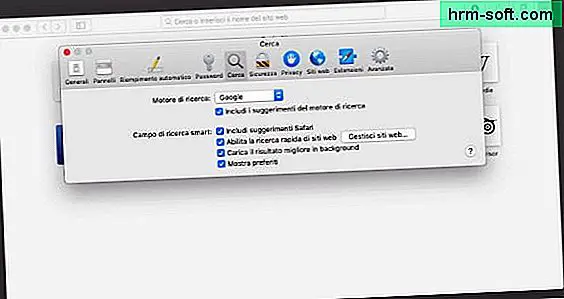
Afortunadamente, no hay archivos o programas de instalación que puedan llevar el sui de la barra de herramientas Ask. Mac. Sin embargo, en casos esporádicos, es posible que el motor de búsqueda predeterminado o la página de inicio del Safari (el navegador predeterminado de macOS) se "modifican" sin que usted se dé cuenta (esto sucede especialmente cuando las protecciones de macOS están deshabilitadas voluntariamente).
Para solucionar este molesto inconveniente, inicie Safari, luego ve al menú Safari> Preferencias ... (arriba a la izquierda) y haga clic en la pestaña General de la ventana que se abre. Una vez hecho esto, configure el menú desplegable Safari abre con arriba Una nueva ventana, borra el contenido de la caja Primera página e ingrese la dirección de la página de inicio que desea abrir en el navegador (p. ej. https://www.apple.com/startpage).
Finalmente, haga clic en la pestaña Buscar, configure el menú desplegable en el motor de búsqueda que desea utilizar (p. ej. Google), haga clic en el botón Administrar sitios web y elimine, utilizando el botón correspondiente, cualquier referencia a Preguntar.
Cómo desinstalar Ask de Google Chrome

Apertura Google Chrome ¿Aún notó algún rastro de la barra de herramientas Preguntar y su motor de búsqueda? Desafortunadamente, es una eventualidad que podría ocurrir. Tú, sin embargo, no tengas miedo, ya que es posible desinstalar Ask (o al menos lo que queda de él) de Google Chrome eliminando las extensiones relacionadas y devolviendo la página de inicio del navegador y el motor de búsqueda predeterminado a la normalidad.
Para eliminar la extensión Ask de Chrome, primero inicie el navegador, haga clic en el botón (⋮) ubicado en la parte superior derecha, seleccione los elementos Otras herramientas > Extensiones en el menú propuesto, ubique la casilla relacionada con Barra de herramientas de preguntas / Búsqueda de preguntas (o similar) desde la nueva pantalla que se abre y, para concluir y eliminar la extensión, haga clic en el botón Eliminar dos veces seguidas. Si es necesario, reinicie su navegador.
Luego, presione el botón nuevamente (⋮), esta vez, elige la voz Ajustes en el menú que aparece y ubique la sección Buscador. Una vez hecho esto, seleccione un motor que no sea Preguntar en el menú desplegable Motor de búsqueda utilizado en la barra de direcciones, luego haga clic en el elemento Buscador, presiona el botón (⋮) situado en Ask.com y seleccione el artículo Quitar de la lista del menú que se le propone. Repita la operación para todos los sitios de la lista que hacen referencia a Preguntar.
Una vez que este paso esté completo, haga clic en el botón atrás navegador para volver a la configuración de Google Chrome, busque el cuadro En el arranque y, donde hubo otras referencias a Ask.com, haga clic en el botón (⋮) ubicado en su correspondencia y seleccione el elemento Eliminar del menú propuesto.
En el caso extremo de que no pueda deshacerse de Ask incluso de esta manera, le aconsejo que realice un reinicio total del navegador: antes de continuar, sin embargo, debo advertirle que esta operación eliminará pestañas bloqueadas, extensiones del navegador y el configuración de la página de inicio y la página de nueva pestaña. El historial, los favoritos y las contraseñas guardadas permanecerán sin cambios.
¿Estás de acuerdo? Bien, entonces procedamos. Vuelve al ajustes Chrome, haga clic en el elemento Avanzado ubicado en la parte inferior de la página, luego en el elemento Restaurar la configuración predeterminada original. Para finalizar y restablecer el navegador, indique si desea enviar referencias a Google sobre la configuración actual y haga clic en el botón Reiniciar.
Cómo desinstalar Ask de Firefox

El discurso ya abordado para Google Chrome también se aplica al navegador. Mozilla Firefox: para eliminar las referencias a Preguntar de este último, haga clic en el botón ☰ en la parte superior derecha y elija el elemento Componentes adicionales del menú que se le propone. Luego, ve a la pestaña Extensiones (izquierda), ubique la entrada para el Barra de herramientas de preguntas y haga clic en los botones Desactivar es Eliminar, para deshacerse de la barra de herramientas Sk para siempre.
En este punto, haga clic en el elemento Opciones de Firefox ubicado en la parte inferior izquierda, para acceder directamente a las opciones del navegador, haga clic en la sección Primera página ubicado a la izquierda y elimina todas las referencias a Preguntar de los campos de texto relacionados con las pestañas personalizadas, si las hubiera.
A continuación, vaya a la sección Investigar, configura el menú desplegable Motor de búsqueda predeterminado en una opción que no sea Preguntar (p. ej. Google), encuentra la caja Motores de búsqueda en un clic, seleccione el elemento relacionado con Preguntar, si está presente, y haga clic en el botón Eliminar, para eliminarlo de la lista.
¿Cómo se dice? ¿Seguiste los pasos que sugerí al pie de la letra, pero los rastros de Ask aún viven intactos en Firefox? En este punto, le recomiendo que restablezca el navegador a su configuración original: antes de continuar, quiero que tenga en cuenta que esta operación eliminará todos los complementos y personalizaciones activo en el navegador.
¿Todo claro? Bien, entonces procedamos. Primero, presione el botón ☰ para acceder al menú principal de Firefox, haga clic en los elementos Ayudar es Solución de problemas, luego en el botón Restablecer Firefox ... y, finalmente, confirma la voluntad de proceder presionando el botón Restablecer Firefox que aparece en la ventana de advertencia que se muestra inmediatamente después.